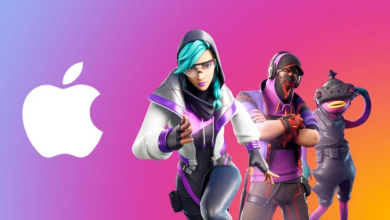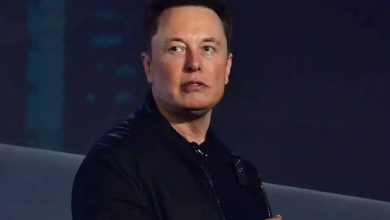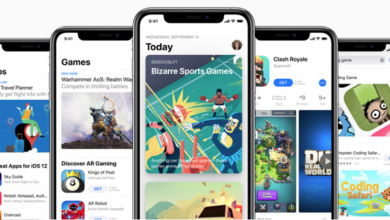كما هو الحال مع أي إصدارات جديدة من نظام iOS فإنها تُجدّد الشكل والمظهر وتُضيف الكثير من الميزات، لكن في نهاية المطاف يكون هناك بعض المشاكل التي تواجه المستخدم خلال المراحل الأولى قبل ظهور التحديثات الإضافيّة. في نظام iOS 11 واجه بعض مستخدمي iPhone وiPad عدم القدرة على الاتصال بمتجر App Store.
لحسن الحظ، أي من مشاكل الاتصال بالمتجر يُمكن علاجها بسهولة إما عن طريق إغلاق التطبيق تمامًا أو عن طريق إعادة تشغيل الجهاز نفسه.
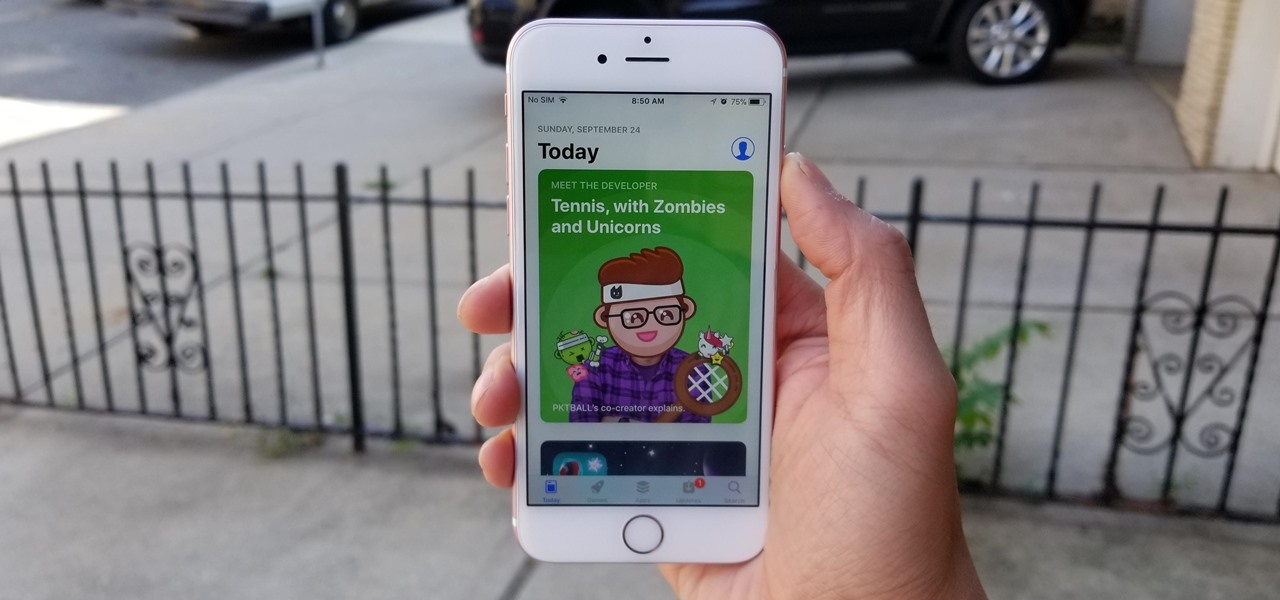
إذا لم يتم مزامنة App Store بشكل طبيعي أو ظهور رسائل خطأ لعدم القدرة على الاتصال بالمتجر، فمن الأفضل تجربة غلق الجهاز أو التطبيق، أما إذا استمرت المشكلة، فهنا سنعرض عليك طريقة لحل تلك المشكلة بالكامل.
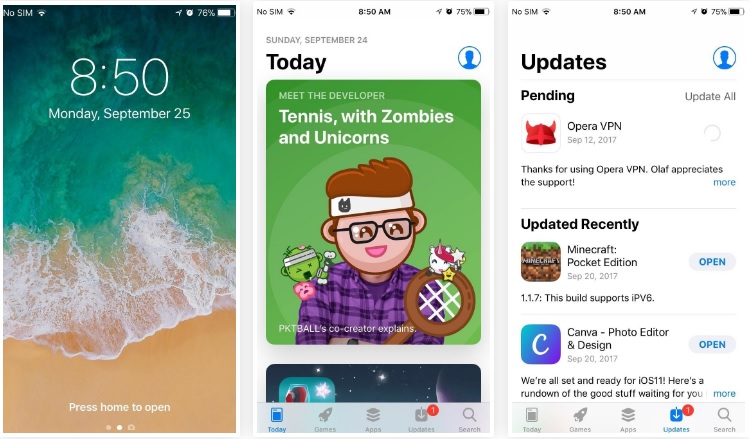
قُم بفتح المتجر، وانظر إلى تاريخ الصفحة الرئيسيّة، فستلاحظ بأنه غير متزامن، وهو ما يمنع Apps Store من التوصل مع خوادم آبل، مما يؤدي إلى ظهور رسائل خطأ مثل “Cannot connect to App Store”، وبالتالي منعك من تحميل التطبيقات أو تحديثها. لذلك احفظ ذلك التاريخ قبل الذهاب إلى الخطوة التالية.
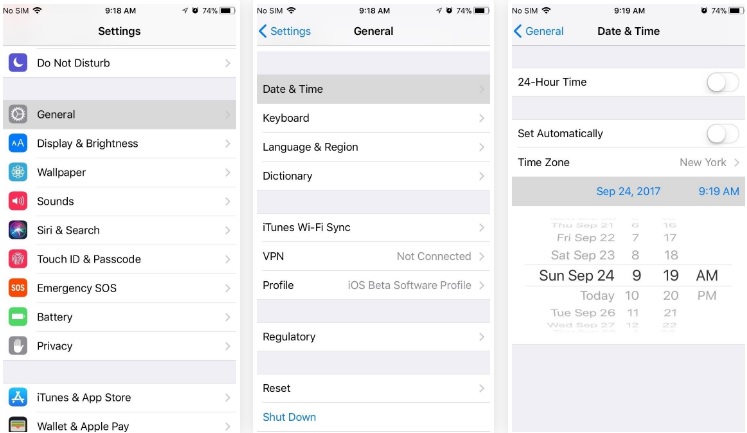
ارجع إلى الشاشة الرئيسية وافتح تطبيق الإعدادات، واضغط على General، ومن ثم انتقل إلى Date & Time، وقُم بإيقاف خيار التعيين التلقائي. الآن يُمكنك ضبط الوقت والتاريخ يدويًا، لذا قُم بتغيير التاريخ ليتناسب مع التاريخ المعروض في القسم الرئيسي في متجر App Store.
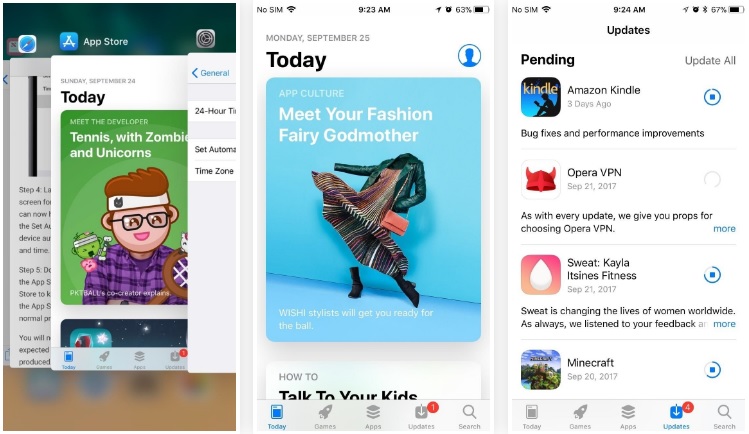
بعد تعيين التاريخ يدويًا، ارجع إلى الصفحة الرئيسيّة في المتجر مرة أخرى. الآن أبقي الصفحة مفتوحة وانتظر لمدة 30 ثانية على الأقل. بعد ذلك، اذهب مرة أخرى إلى Date & Time من داخل تطبيق الإعدادات وفعّل التعيين التلقائي مرة أخرى.
الآن قُم بإغلاق تطبيق المتجر من مُبدّل التطبيقات، وافتحه مرة أخرى، وستجد التاريخ الحالي معروض في الصفحة الرئيسيّة. الآن تم استعادة الاتصال بين المتجر وخوادم آبل، سيُصبح بإمكانك تحميل وتحديث التطبيقات.